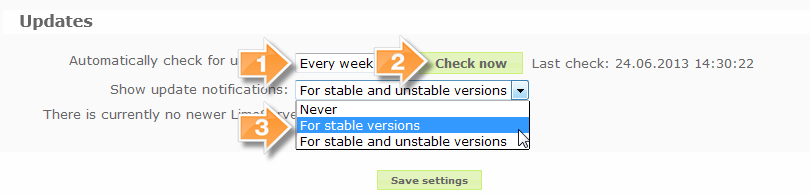Global settings/sl: Difference between revisions
From LimeSurvey Manual
No edit summary |
(Created page with "==Email nastavitve== *'''Privzeti email naslov administratorja''': to je privzeti elektronski naslov skrbnika anketnega portala, ki se uporablja za sistemska sporočila in in ...") |
||
| Line 44: | Line 44: | ||
*'''Google Analytics Event Tracking Code''': znotraj GA lahko uporabite nekaj LimeSurvey-evih ukazov {KEYWORDS} [http://code.google.com/intl/en-EN/apis/analytics/docs/tracking/eventTrackerGuide.html GG Analytics Event Tracking Code], e.g, '_trackEvent', 'MyEvent', '{SID}' | *'''Google Analytics Event Tracking Code''': znotraj GA lahko uporabite nekaj LimeSurvey-evih ukazov {KEYWORDS} [http://code.google.com/intl/en-EN/apis/analytics/docs/tracking/eventTrackerGuide.html GG Analytics Event Tracking Code], e.g, '_trackEvent', 'MyEvent', '{SID}' | ||
==Email | ==Email nastavitve== | ||
*''' | *'''Privzeti email naslov administratorja''': to je privzeti elektronski naslov skrbnika anketnega portala, ki se uporablja za sistemska sporočila in in možnosti kontaktiranja. | ||
*''' | *'''Ime administratorja''': ime skrbnika anketnega portala. | ||
*'''Email | *'''Email način:''' ta nastavitev določa, kako bodo poslana elektronska sporočila. Na voljo so naslednje možnosti: | ||
**'''PHP:''' | **'''PHP:''' uporabi notranji PHP sistem za pošiljanje pošte | ||
**'''Sendmail:''' | **'''Sendmail:''' uporabi sendmail sistem za pošiljanje pošte | ||
**'''SMTP:''' | **'''SMTP:''' uporablja SMTP prenos. To možnost uporabite, kadar je LimeSurvey nameščen na strežniku, ki ni hkrati vaš strežnik za e-pošto. | ||
*** | ***Če uporabite SMTP se prepričajte, da uporabite pri nastavitvah ankete (v trenutku, ko ustvarite anketo ali kasneje v meniju Lastnosti ankete -> Glavne nastavitve) vaš nastavljen SMTP e-mail račun (Globalne nastavitve -> E-mail nastavitve), sicer se lahko pojavi sledeča napaka: SMTP -> ERROR: RCPT not accepted from server: 553 5.7.1 : Sender address rejected: not owned by user. | ||
**'''Qmail:''' | **'''Qmail:'''uporabi Qmail sistem za pošiljanje pošte | ||
*'''SMTP host:''' | *'''SMTP host:''' če za Email način uporabite 'SMTP ', potem morate tukaj vstaviti naslov vašega SMTP-strežnika. Če uporabljate drugačna vrata (port) kot 25 (standardno za SMPT), potem morate dodati številko vrat ločeno z dvopičjem (primer: 'smtp.gmail.com:465') | ||
*'''SMTP username:''' | *'''SMTP username:''' če vaš SMTP-strežnik potrebuje preverjanje pristnosti, potem tukaj nastavite vaše uporabniško ime, sicer mora biti to polje prazno. | ||
*'''SMTP password:''' | *'''SMTP password:''' če vaš SMTP-strežnik potrebuje preverjanje pristnosti, potem tukaj nastavite vaše geslo, sicer mora biti to polje prazno. | ||
*'''SMTP SSL/TLS:''' | *'''SMTP SSL/TLS:''' nastavite to možnost na 'ssl' ali 'tls', da boste uporabili SSL/TLS način za SMTP povezavo | ||
*'''SMTP debug mode''': | *'''SMTP debug mode''': če vklopite to možnost, potem boste imeli na voljo pri pošiljanju povabil ali opomnikov podrobne zapise o povezavi in sporočila o napaki (če pride do napak). Za izkušene uporabnike so lahko to dragocene informacije o tem, zakaj SMTP pošiljanje ne deluje. Običajno si želite imeti to možnost izklopljeno. | ||
*''' | *'''Velikost email skupine:''' ta nastavitev določa, koliko povabil ali opomnikov v obliki e-sporočil lahko pošlje LimeSurvey v enem sklopu. Različni spletni strežniki imajo različne zmožnosti pošiljanja e-sporočil in v kolikor vaše ukazne datoteke (skripte) potrebujejo preveč časa za posredovanje kopice e-sporočil, lahko sistem javi časovno prekinitev in povzroča napake. Večina spletnih strežnikov lahko pošlje 100 e-sporočil naenkrat v 30 sekundah, kolikor znaša privzeti čas za za izvajanje PHP ukaznih datotek (skript). V kolikor dobivate sporočila o časovnih prekinitvah pri pošiljanju večje količine e-sporočil, zmanjšajte številko pri tej nastavitvi. S klikom na gumb za 'pošiljanje e-povabil' v orodni vrstici za delo z žetoni (pri tem niso v mislih gumbki na desni strani vsakega žetona) sistem pošlje največjo količino povabil v obliki e-sporočil in prikaže seznam uporabljenih naslovov. V kolikor povabila niso bila poslana vsem uporabnikom z žetoni, bo sistem javil sporočilo, iz katerega bo razvidna informacija, da so še vedno povabila na čakanju in prikazal povezavo, preko katere je možno poslati še preostala povabila. Preostala povabila ni nujno takoj poslati - uporabnik anketnega sistema se lahko odjavi in kasneje pošlje naslednjo skupino povabil. | ||
==Bounce settings== | ==Bounce settings== | ||
Revision as of 08:54, 11 August 2013
Splošen opis
Če v glavni orodjarni kliknete na ikono  , boste dobili okno z globalnimi nastavitvami. To okno je na voljo le skrbnikom s pravico 'superskrbnika'. Uporabijo se lahko za prilagoditev nekaterih nastavitev LimeSurvey-a na globalnem nivoju. V različicah starejših od 1.87 so bile dodatne nastavitve na voljo le z urejanjem datoteke config.php/config-defaults.php. Začenši z različico 1.87 vrednosti v tej datoteki config.php/config-defaults.php služijo le kot privzete vrednosti. Ko enkrat vstopite v okno globalnih nastavitev in shranite spremembe, bodo vrednosti zamenjane z nastavitvami v globalnih nastavitvah.
, boste dobili okno z globalnimi nastavitvami. To okno je na voljo le skrbnikom s pravico 'superskrbnika'. Uporabijo se lahko za prilagoditev nekaterih nastavitev LimeSurvey-a na globalnem nivoju. V različicah starejših od 1.87 so bile dodatne nastavitve na voljo le z urejanjem datoteke config.php/config-defaults.php. Začenši z različico 1.87 vrednosti v tej datoteki config.php/config-defaults.php služijo le kot privzete vrednosti. Ko enkrat vstopite v okno globalnih nastavitev in shranite spremembe, bodo vrednosti zamenjane z nastavitvami v globalnih nastavitvah.
Nastavitve in njihova razlaga
Pregled & posodobitev
- Pregled sistema: ime pove samo po sebi. Tukaj lahko dobite kratek vpogled o številu anket in druge statistične podatke. Za potrebe razhroščevanja se v tem delu najde tudi gumb, ki omogoča prikaz PHP informacij.
- Posodobitve:
 Nastavite lahko če in kako pogosto LimeSurvey preverja posodobitve. Če je nadgradnja najdena, jo lahko izvedete ročno (s prenosom novega LimeSurvey-evega paketa in sledite navodila za nadgradnjo) ali uporabite orodje ComfortUpdate.
Nastavite lahko če in kako pogosto LimeSurvey preverja posodobitve. Če je nadgradnja najdena, jo lahko izvedete ročno (s prenosom novega LimeSurvey-evega paketa in sledite navodila za nadgradnjo) ali uporabite orodje ComfortUpdate. V tem območju lahko preverite za možnimi LimeSurvey-evimi nadgradnjami.
V tem območju lahko preverite za možnimi LimeSurvey-evimi nadgradnjami. Lahko nastavite vrste posodobitev, ki bodo priglašene. V stabilnih namestitvah je priporočena nastavitev "For stable versions". (New in 2.00 )
Lahko nastavite vrste posodobitev, ki bodo priglašene. V stabilnih namestitvah je priporočena nastavitev "For stable versions". (New in 2.00 )
Splošno
- Ime strani: vašemu anketnemu sistemu da ime strani. To ime se bo pojavljalo v pregledu seznama anket in v glavi skrbniškega okna.
- Privzeta predloga: ta nastavitev določa privzeto obliko predloge, ki se uporablja za 'javni seznam' anket in za nove ankete ali ankete, ki uporabljajo neobstoječe predloge.
- Administration template: ta nastavitev določa privzeto obliko predloge, ki se uporablja za odzadje LimeSurvey-a (skrbniški del).
- Privzeti HTML način urejevalnika: nastavi privzeti način za uporabo HTML urejevalnika. Možne nastavitve so: Inline HTML editor (privzeto), Popup HTML urejevalnik in Brez HTML urejevalnika:
- Inline HTML editor: vgrajeni HTML urejevalnik, ki se pokaže v samem oknu za urejanje besedila. Počasen vendar priročen in prijazen za uporabnika
- Popup HTML urejevalnik: doda ikono zraven okna za urejanje besedila, ki odpre novo okno z urejevalnikom besedila. Ta način je hitrejši vendar prikaže kodo v oknu za urejanje besedila.
- Brez HTML urejevalnika: brez HTML urejevalnika
- Question type selector: izberite 'Full selector', da dobite seznam tipov vprašanj s predogledom ali 'Enostavna izbira', da dobite zgolj seznam tipov vprašanj brez predogleda.
- Template editor: izberite 'Full template editor', da dobite pri urejanju predlog anket izboljšan urejevalnik (s poudarjanjem kode) in 'Enostavni urejevalnik predlog', da dobite navadno okno za urejanje
- Časovna razlika (v urah): če se nahaja vaš spletni strežnik za anketiranje v drugačnem časovnem območju, kot je območje, kjer se bo anketiranje izvajalo, nastavite pri tej možnosti časovno razliko. Na primer jaz živim v Sloveniji vendar uporabljam spletni strežnik iz ZDA. Spletni strežnik je v časovnem pasu, ki zaostaja za 8 ur za mojim časovnim pasom. Tako to možnost nastavim na "8". Z drugimi besedami ta nastavitev povzroči dodajanje 8 ur času, ki ga sistem pridobi na strežniku. Ta nastavitev je predvsem pomembna za časovne žige pri anketiranjih.
- Življenjska doba seje (v sekundah): določa čas v sekundah, po katerih poteče seja ankete (pod pogojem, da v tem času ni bilo izvedene nobene akcije s strani anketiranca). Največja možna vrednost je 65000 (seconds). Prosimo uporabljajte razumne vrednosti. Morda strežnik, na katerem je nameščen vaš Limesurvay, ne omogoča preglasitve te vrednosti - v tem primeru boste morali nastaviti življenjsko dobo seje (session timeout value) v vaših PHP nastavitvah.
- Informacije IP DB API ključ: omogoča integracijo storitve IP-Info-DB, ki omogoča določanje geografske lege anketirancev glede na njihovo IP številko.
- Google Maps API ključ: omogoča integracijo storitev Google Maps.
- Google Analytics API ključ: omogoča integracijo storitev Google Analytics. Ankete lahko preglasijo to vrednost z uporabo značke {GOOGLE_ANALYTICS_API_KEY} v predlogi. Celotna JavaScript koda, ki jo pričakuje Google Analytics (vključno s ključem), se lahko vključi v predlogo preko {GOOGLE_ANALYTICS_JAVASCRIPT}.
- Kako uporabiti Google API:
- Registracija/prijava na on Google Analytics (GA): www.google.com/analytics/
- Ustvarjanje ključa (stran naj ne bi kazala na anketo, pač pa na del pred 'index.php?'). Ključ bi moral biti nekaj podobnega kot UA-xxxxx.
- Pojdite na vaše globalne nastavitve na LimeSurvey-u.
- Vnesite ključ v ustrezno polje (Google Analytics API ključ). Najbrž je najbolje nastaviti GA, da sledi vsem stranem, saj boste tako dobili več informacij.
- V posredovanih predlogah ne rabite narediti ničesar, saj že vsebujejo del z {GOOGLE_ANALYTICS_JAVASCRIPT}.
- Aktivirajte anketo.
- Izpolnite anketo.
- Pojdite na glavno stran GA (izberite ustrezen ključ v levem zgornjem kotu, če jih imate več kot enega). Morali bi videti nekaj grafov s statistikami. Pozorni bodite na datume v zgornjem desnem kotu.
- Google Translate API ključ: od različice 1.92 dalje se uporablja orodje Auto Translate z uporabo nove različice Google Translate's API 2. Google sedaj zaračunava to storitev. Da bi vam storitev Auto Translate delovala, dobite API ključ na na tej strani in ga vnesite v to polje. Upoštevajte, da je to trenutno globalna storitev, zato bo vsaka namestitev na enak račun povzročila zaračunavanje storitve.
- Google Analytics Event Tracking Code: znotraj GA lahko uporabite nekaj LimeSurvey-evih ukazov {KEYWORDS} GG Analytics Event Tracking Code, e.g, '_trackEvent', 'MyEvent', '{SID}'
Email nastavitve
- Privzeti email naslov administratorja: to je privzeti elektronski naslov skrbnika anketnega portala, ki se uporablja za sistemska sporočila in in možnosti kontaktiranja.
- Ime administratorja: ime skrbnika anketnega portala.
- Email način: ta nastavitev določa, kako bodo poslana elektronska sporočila. Na voljo so naslednje možnosti:
- PHP: uporabi notranji PHP sistem za pošiljanje pošte
- Sendmail: uporabi sendmail sistem za pošiljanje pošte
- SMTP: uporablja SMTP prenos. To možnost uporabite, kadar je LimeSurvey nameščen na strežniku, ki ni hkrati vaš strežnik za e-pošto.
- Če uporabite SMTP se prepričajte, da uporabite pri nastavitvah ankete (v trenutku, ko ustvarite anketo ali kasneje v meniju Lastnosti ankete -> Glavne nastavitve) vaš nastavljen SMTP e-mail račun (Globalne nastavitve -> E-mail nastavitve), sicer se lahko pojavi sledeča napaka: SMTP -> ERROR: RCPT not accepted from server: 553 5.7.1 : Sender address rejected: not owned by user.
- Qmail:uporabi Qmail sistem za pošiljanje pošte
- SMTP host: če za Email način uporabite 'SMTP ', potem morate tukaj vstaviti naslov vašega SMTP-strežnika. Če uporabljate drugačna vrata (port) kot 25 (standardno za SMPT), potem morate dodati številko vrat ločeno z dvopičjem (primer: 'smtp.gmail.com:465')
- SMTP username: če vaš SMTP-strežnik potrebuje preverjanje pristnosti, potem tukaj nastavite vaše uporabniško ime, sicer mora biti to polje prazno.
- SMTP password: če vaš SMTP-strežnik potrebuje preverjanje pristnosti, potem tukaj nastavite vaše geslo, sicer mora biti to polje prazno.
- SMTP SSL/TLS: nastavite to možnost na 'ssl' ali 'tls', da boste uporabili SSL/TLS način za SMTP povezavo
- SMTP debug mode: če vklopite to možnost, potem boste imeli na voljo pri pošiljanju povabil ali opomnikov podrobne zapise o povezavi in sporočila o napaki (če pride do napak). Za izkušene uporabnike so lahko to dragocene informacije o tem, zakaj SMTP pošiljanje ne deluje. Običajno si želite imeti to možnost izklopljeno.
- Velikost email skupine: ta nastavitev določa, koliko povabil ali opomnikov v obliki e-sporočil lahko pošlje LimeSurvey v enem sklopu. Različni spletni strežniki imajo različne zmožnosti pošiljanja e-sporočil in v kolikor vaše ukazne datoteke (skripte) potrebujejo preveč časa za posredovanje kopice e-sporočil, lahko sistem javi časovno prekinitev in povzroča napake. Večina spletnih strežnikov lahko pošlje 100 e-sporočil naenkrat v 30 sekundah, kolikor znaša privzeti čas za za izvajanje PHP ukaznih datotek (skript). V kolikor dobivate sporočila o časovnih prekinitvah pri pošiljanju večje količine e-sporočil, zmanjšajte številko pri tej nastavitvi. S klikom na gumb za 'pošiljanje e-povabil' v orodni vrstici za delo z žetoni (pri tem niso v mislih gumbki na desni strani vsakega žetona) sistem pošlje največjo količino povabil v obliki e-sporočil in prikaže seznam uporabljenih naslovov. V kolikor povabila niso bila poslana vsem uporabnikom z žetoni, bo sistem javil sporočilo, iz katerega bo razvidna informacija, da so še vedno povabila na čakanju in prikazal povezavo, preko katere je možno poslati še preostala povabila. Preostala povabila ni nujno takoj poslati - uporabnik anketnega sistema se lahko odjavi in kasneje pošlje naslednjo skupino povabil.
Bounce settings
- Default site bounce email: This is the email address where bounced emails will be sent to.
- Server type: If set to 'Off' no bounce processing functions will be available. Set this to POP or IMAP to check a related account for bounces.
- Server name & port: Name of the server and (if needed) the port separated by a colon.
- User name: The user name for the POP/IMAP account
- Password: The password for the POP/IMAP account
- Encryption type: If encrpytion is used please set the right one here (SSL or TLS)
Security
- Survey preview only for administration users: By default, preview of inactive survey is restricted to authenticated users only. If you set this to 'No' any person can test your survey using the survey URL - without logging in to the administration and without having to activate the survey first.
- Filter HTML for XSS: By default you survey manager will not be authorized to use dangerous HTML tags in their survey/group/question/labels texts (for instance JavaScript code). This is intended to prevent a survey operator to add malicious script in order to have a true admin raise his permissions on the system. If you want to use any script objects like Javascript scripts of Flash applets in your surveys you will need to switch this off.
- Group member can only see own group: By default non-admin users defined in the LimeSurvey management interface will only be able to see other users if they belong to at least one group this user belongs to. If you set this to 'No' they can see all users (for example in Survey security settings )
- Force HTTPS: By default this is set to "Don't force on or off". Switch the setting to "on" to force the connection to use HTTPS. Note: If your server doesn't support HTTPS properly, you can lock yourself from the system! Therefor test the "check if this link works" link first. If the link does not work and you turn on HTTPS, LimeSurvey will break and you won't be able to access it.
Presentation
- Show 'no answer' option for non-mandatory questions: When a question of a radio button/select type that contains editable answers (i.e.: List & array questions) is not mandatory and this is set to 'Yes' (default), an additional entry 'No answer' is shown for each subquestion - so that participants may choose to not answer the question. Some people prefer this not to be available. Set this to 'No' to turn this off.
- Repeating headings in array questions every X subquestions: With array type question, often you'll have a lot of subquestions, which - when displayed on screen - take up more than one page. The repeat-headers setting lets you decide how many answers should be displayed before repeating the header information for the question. A good setting for this is around 25. If you don't want the headings to repeat at all, set this to 0.
- Show "There are X questions in this survey":
- Show question group name and/or description:
- Show question number and/or question code:
Language
- Default site language: This is the default language to be used in your administration , and also the default language for the public survey list if none is given.
- Available languages: If you don't want all languages to be available in the administration language select boxes you can here define the language that should be available only.
Interfaces
- RPC interface enabled: Using this feature you can activate/deactivate the LimeSurvey RemoteControl2 interface API, either using JSON-RPC (recommended) or XML-RPC.